iPhoneの充電ができない理由と修正方法
2か月前にiPhone Xを手に入れました。いつものように、充電器に挿入してシャワーを浴びます。私が戻ってきたとき、バッテリーの割合はまだ25%です!私のiPhoneがプラグインされたときに充電されないのはなぜですか?何か提案はありますか?
iPhoneは、AppleのITチームからの実用的な信頼性を最大化するための厳密な調査を維持していますが、予期しないバグがまだ存在し、iPhoneが次のような問題を請求しないようにします。
なぜ私のiPhoneが充電されていないのか
ほとんどの場合、死んだバッテリーの代わりに、iPhoneが充電器に接続されているが充電していないことは、いくつかの破損したソフトウェアの問題の結果である可能性があります。さらに、USBケーブル、充電器(または電源アダプター)、充電ポート、および携帯電話自体など、充電器関連のハードウェアコンポーネントも不安定になる傾向があります。
ヒント:iPhoneデバイスがオンにならず、通常どおり充電されない場合は、詳細についてはこの簡単なガイドをご覧ください。
充電されないiPhoneを修正する方法
iPhoneの充電を妨げるソフトウェアグリッチに関する3つの解像度から始めました。フォースリスタート、デバイスを最新のiOSバージョンに更新し、強力なiOSシステムリカバリツールを使用します。その下には、ハードウェアの問題の修正に関する明確な議論があります。最終的に、iPhoneが充電されない場合は、いくつかの珍しい状況を探ります。
重要: 指示はすべてのiPhoneモデルに適用されます。
1。フォース再突破を実行します
まず、充電器、USBケーブル、ライトニングポート間の接続が適切かつしっかりと座っていることを確認してください。安定した充電接続があってもiPhoneが充電されていない場合は、デバイスに再起動を強制し、通常に戻します。
iPhone 8、x、xs、xr、11以降を再起動する
iPhone7を再起動する(プラス)
iPhone 6s(プラス)または以前に再起動します
2。iPhoneがiOSの最新バージョンを実行していることを確認してください
iPhoneがまだオンになっている間は充電していませんか? iOSバージョンの更新は、あなたを助けるかもしれません。
Chargeコマンドを実行するソフトウェアは、iOSオペレーティングシステムの古いバージョンとの互換性を失う可能性があり、iPhoneの問題が充電されていると言っていますが、そうではありません。この問題を軽減するには、最新のソフトウェアバージョンでスマートフォンを更新してください。
実践的な手順に従って設定を微調整し、デバイスを更新します。
デバイスで利用可能な更新がない場合は、 コンピューターを手動で使用してiPhoneを更新します。
3.強力なiOSシステムリカバリツールを使用します
iPhoneが、ステータスバーのバッテリーアイコンの横に稲妻を表示することを拒否している場合、またはバッテリーアイコン内の割合が上がらない場合は、信頼できる修理ソフトウェアから援助を求めてください。 iOSシステムの回復は、豊富ないじくりと研究を行わずにiPhoneの充電問題を修正したい場合が最善の策です。機能を自動化して損傷したソフトウェアを見つけて、更新されたiOSインストールを実行して修正することができます。ほんの数分で、すべてのデータが影響を受けないままの通常の充電能力で動作するiPhoneを取得できます。
さらに良いことに、IDEVICEがオンにならず、応答せず、死の黒いスクリーンを取得し、荷重(スピニングサイクル)画面に閉じ込められ、その他のiOSとiPadosの問題を整理する能力も拡張します。
iPhoneを修正するためにドリルダウンできるウィザードは、この信頼できるツールを介して問題を請求していません。
ステップ1:iPhoneをコンピューターに接続し、iOSシステムリカバリにアクセスします
コンピューターでiOSシステムリカバリアプリケーションを起動し、USB LightningケーブルをつかんでiPhoneをマシンに接続します。認識されると、デバイスアイコンの形で表示されるはずです。
次に、ウィンドウの左下から「その他のツール」セクションを選択します。
iPhoneが充電していないことを改善するには、表示される次のウィンドウから「iOSシステムリカバリ」を選択します。

画面に到着したら、このユーティリティがどのような問題を克服できるかを完全に紹介したら、クリックしてください 始める 次のステップに移動するボタン。

ステップ2:標準モードをクリックします(データの損失なし)
次のウィンドウがあなたに向かって表示されていると、ヒットします 修理 ボタン。
次に、修理タイプを選択します。 iPhoneの内容と設定が一掃されないようにすることを目的として、「標準モード」を選択してクリックします 確認する 続行するボタン。

ステップ3:ダウンロードするファームウェアパッケージを表示して選択します
以下に表示されるスクリーンショットと同様に、ファームウェアパッケージを選択してデバイスを最適化できます。 iPhoneモデルによっては、関連するバージョンのファームウェアパッケージが提供されます。マウスカーソルで必要なバージョンの横にある小さな円をクリックしてください。
確認したら、クリックしてください 次 ボタン。

これで、プログラムは選択したファームウェアパッケージをダウンロードしています。
ステップ4:充電しないiPhoneを修正します
完了したら、押します 修理 ユーティリティの復元機能をアクティブにして、ダウンロードしたファームウェアと連携して、iPhoneを再び充電し始めるようにします。

進行中のバーが100%に達するまで辛抱強く待ちます。修理プロセス中にiPhoneデバイスを外さないでください。
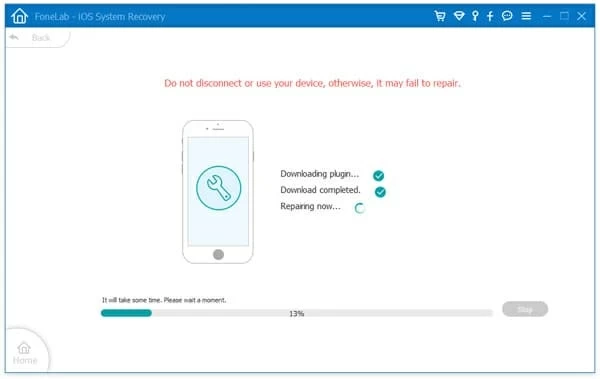
お見逃しなく:iPhoneはランダムに何度も再起動しますか?修正方法は次のとおりです
ソフトウェアに欠陥がないのですか?デバイスはハードウェアの問題に遭遇する可能性があります。
4.充電ポートが汚れたり破損したりする可能性があります
充電ポートに収集される破片やその他の汚れは、良好な電気接続を妨害し、iPhoneバッテリーへのパワーを妨げる可能性があり、iPhoneが壁、コンピューター、または車の充電器に挿入するかどうかを充電しません。携帯電話を復活させるための解決策は、デバイスの底にある稲妻ドックから破片を取り外すことです。
充電ポートを掃除する方法
充電ドックに向かって光を当て、以下のトリックを慎重に実行します。

目に見える汚れを残さずに充電ポートのインテリアをクリーニングしたら、USB充電ケーブルをデバイスにしっかりと差し込み、iPhoneの充電に成功したかどうかを確認します。
水害をチェックしてください
また、水の損傷は、iPhoneがバッテリーの問題を充電しないようにします。デバイスが完全に水に落とされることから、少量の汗や涙でさえ浸透するまで、何らかの形で水分にさらされた場合に発生する可能性があります。 Appleは、デバイスに液体の損傷があるかどうかを判断できるように、液体接触インジケータ(LCI)を設計しました。通り抜ける Appleのサポートページ インジケーターを見つけて見てください。
5.損傷の兆候については、充電ケーブルとUSBアダプターを特定します
電子アクセサリは永遠に存在しないので、USB充電ケーブルとUSBアダプターもそうです。長年のiPhoneユーザーである場合、USBケーブルはしばらくねじれたり巻かれていた可能性があり、USBアダプターが損傷の破損に関与している可能性があります。 (損傷の他の兆候をチェックしてください)この場合、これらの欠陥のある充電コンポーネントは、コネクタのゆるいジョイントをもたらし、iPhoneの充電接続が適切に機能するのを防ぎます。

照明ケーブルとUSBアダプターの外向きの部分にほつれ、鋭い曲がり、またはねじれがない場合は、全面識別を取得した後、他のケーブルや充電器を試してみてください。
6.異なるUSBケーブルまたは充電器を系統的にテストします
これは簡単ですが、Apple Careに電話したり、Apple Storeを訪問する前に、iPhoneが挿入しているアウトレットがアクティブな充電を提供していることを確認してください。
ヒント:テストする前に、アクセサリー自体とそのパッケージを注意深く調べて、アクセサリーが実際にAppleの認定に準拠しているかどうかを調べます。認定されたAppleまたはサードパーティのアクセサリーは、多くの場合、MFI(iPhone用)バッジで貼り付けられています。これは、下の画像のように見えるはずです。
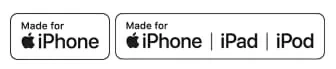
関連する読書: 偽造または認定されていない稲妻コネクタアクセサリを識別する方法
充電ケーブルを調べます
Learn more: iTunesでバックアップと復元の問題を解決する方法
USB充電ケーブルが機能していないかどうかを判断するには、別のケーブルを手元に置く必要があります。幸いなことに、すべてのマイクロUSBケーブルは本質的に同じであり、Appleが完全に許可する非アプルケーブルを使用しても同じ意味で動作します。別のデバイス(別のiPhoneデバイス、iPadなど)または友人から別のケーブルを借りることができます。次に、現在のUSBラインを交換して、新しいラインにプラグインして、iPhoneを数分間充電することを残します。 iPhoneが通常どおり充電を開始すると、明らかに充電ケーブルに問題があります。
アダプターを調べます
互換性のある充電ケーブルを使用しているが、それでもiPhoneを充電させることができない場合は、別の電源コンセントを変更してください。 USBウォールアダプターまたはアウトレット、AC電源アダプター、コンピューター(キーボードUSBポートを使用しないでください)、バッテリーパワーバンク、またはその他の電源を切り替えることができます。他の充電器のアクセサリで成功した場合、元の充電器はiPhoneが充電されていない問題が発生する場所です。
7。Appleサポートにサービスを任命する(最後の溝)
上記のヒントはすべて失敗しましたか?または、アクセサリーまたはスマートフォン自体が破損しているかどうかを確認することはできませんか? Appleの専門家に相談してください オンライン、またはiPhoneデバイス、USBケーブル、デバイスに付属している充電器を、Apple Retail StoreまたはApple認定サービスプロバイダーに詳細な評価のために振り回します。 iPhoneがAppleの1年間の保証、Applecareプラン、またはAppleによって授与された消費者法でまだカバーされている場合、無料で修理することができます。しかし、そうでない場合、 恥ずかしい料金のプレビューがあります。
シナリオを充電していない他のiPhone
何をすべきかを学びます iPhoneが80%で充電を停止したとき。
私のiPhoneはUSBケーブルで完全に充電できます。 しかし、それはワイヤレスでさえ請求することさえしません。
充電器から差し出すと、バッテリーはすぐに排水され、通知なしに自動的にシャットダウンすることもあります。何をする必要がありますか iPhoneの充電パフォーマンスを強化します?
関連記事
iPhone 11はブートループに貼り付けられていますか?修正
更新後にiPhone Frozenの問題を修正する方法
オンにならないiPhone 7のトラブルシューティング





